GIMPで明るさを補正をする方法はいくつもある。

等々。
自動補正にも
- 自動補正「ホワイトバランス」
- 自動補正「Color Enhance」
- 自動補正「Color Enhance (legacy)」
など色々。
どんな補正にも柔軟に使える最強ツールは「トーンカーブ」。
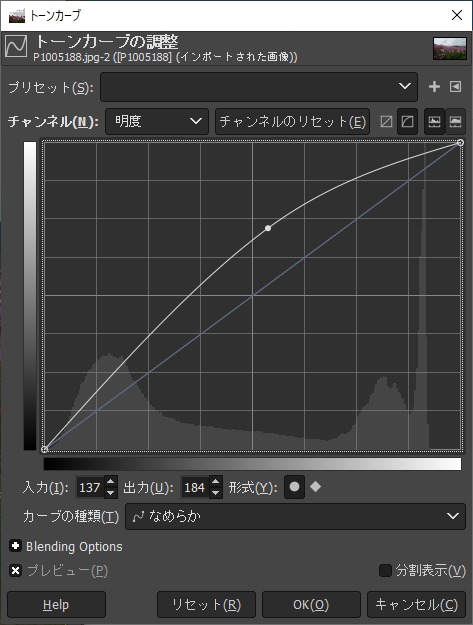
以下の写真で少し試してみる。



「明るさ-コントラスト」も使えるが思い通りにはなりづらい。


「露出」も結構使える。
「彩度」と「露出」の検証のため、「明るさ-コントラスト」で明るさのみ上げた写真が以下。

この写真を「彩度」と「露出」で補正してみる。
まずは「彩度」。

「彩度」の補正では不自然な感じ。
「露出」の「Black level」で補正する。


「彩度」で補正すると不自然だが「露出」での補正は自然な感じ。